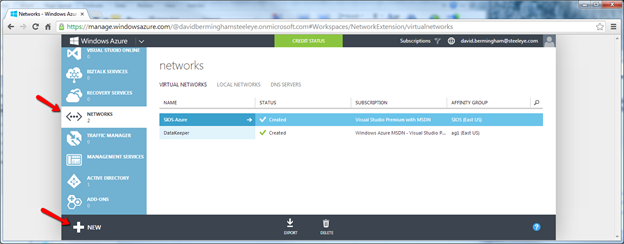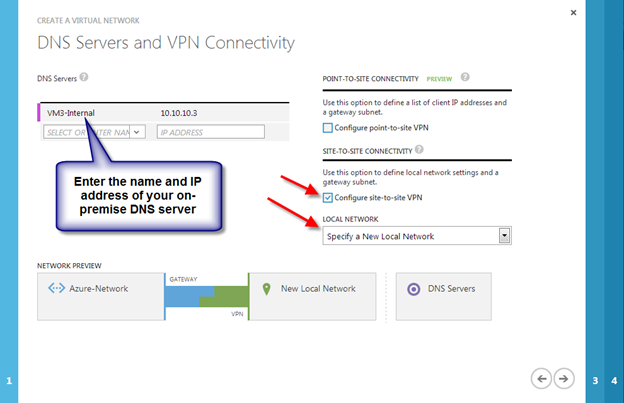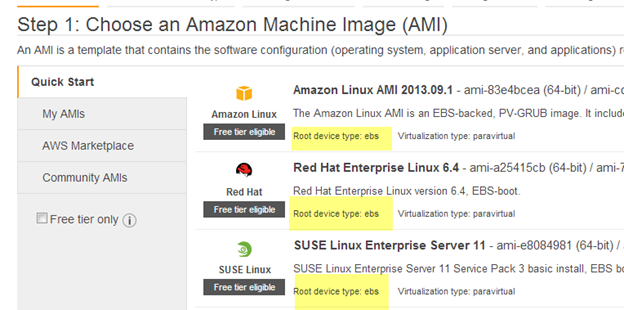Windows Azure를 재해 복구 사이트로 사용하는 제 1 부에서는 Windows Server 2012 R2 라우팅 및 원격 액세스 (RRAS)를 사용하여 Azure Cloud에 대한 사이트 간 VPN 터널을 만드는 방법을 설명했습니다. 이제 두 사이트가 연결되었으므로 Windows Azure IaaS Cloud에서 첫 번째 VM을 배포하고 사내 네트워크에 도메인 컨트롤러로 추가하는 데 필요한 단계를 수행 할 것입니다. 나는 당신이 이미 다음을했다고 가정 할 것이다.
- 온 – 프레미스 Active Directory 작동 가능
- 사내 데이터 센터를 Azure Cloud에 연결하는 사이트 간 VPN을 만드는 단계를 완료하면 VPN이 연결됩니다.
- Azure 계정을 만들고 로그인 및 기본 관리 기능에 대해 잘 알고 있어야합니다.
이 시점에서 우리는 합격 할 준비가되었습니다. Windows Azure 포털을 엽니 다. 왼쪽의 "모든 항목"카테고리를 선택하면 이전에 생성 한 가상 네트워크를 최소한으로 볼 수 있습니다.

첫 번째 VM을 프로비저닝하려면 왼쪽 탐색 창의 "가상 머신"을 클릭하고 왼쪽 하단 모서리의 "+ 새"를 클릭하십시오.

우리는 갤러리에서 새로운 가상 머신을 생성하려고합니다.

Windows Server 2012 R2 Datacenter Image를 사용합니다.

컴퓨터 크기, 사용자 이름 및 암호를 선택하십시오.

다음 단계에서는 "클라우드 서비스", "저장소 계정"및 가용성 집합을 만듭니다. 또한 VM을 배치 할 위치를 묻습니다. 사이트 간 VPN을 만들 때 이전에 만든 가상 네트워크를 선택합니다. 우리는 새로운 클라우드 서비스 및 스토리지 계정을 만들 것입니다. 나중에 만들 VM의 나머지 부분은 우리가 처음 만들 때 사용한 다른 계정을 사용하게됩니다.

마지막 페이지에는이 VM을 관리 할 수있는 포트가 나열되어 있지만 잠시 후에 RDP로 쉽게 이동할 수있는 방법을 보여줄 것입니다.

VM을 프로비저닝하면 다음과 같이 보입니다.

VM의 이름을 클릭하면 VM의 시작 화면으로 이동하여 VM 관리에 대해 자세히 배울 수 있습니다

대시 보드를 클릭하면 VM에 대한 세부 정보가 제공됩니다. 여기에서 연결 버튼을 클릭하고 RDP 세션을 실행하여 실행중인 VM에 연결할 수 있습니다.

VM을 프로비저닝 할 때 지정한 사용자 이름과 암호를 사용하여 연결을 클릭하면 프로비저닝 된 VM에 로그인 할 때 열리는 RDP 세션을 사용하십시오. 연결되면 VM에 단일 NIC가 있으며 DHCP를 사용하도록 구성되어 있음을 알 수 있습니다. 이것은 예상되며 DHCP가 필요합니다. VM은 DHCP 예약을 통해 VM의 수명 내내 동일한 내부 IP 주소를 유지합니다. 고정 IP 주소는 정적 IP로 변경해야 잠시 동안 작동하는 것으로 보일지라도 지원되지 않습니다.
또한 1 부에서 설명한대로 가상 네트워크를 구성한 경우 DNS 서버가 온 사이트 네트워크에있는 DC / DNS 서버를 가리켜 야합니다. 그러면 다음 단계에서이 서버를 사내 구축 형 도메인에 추가 할 수 있습니다.

아래 그림과 같이 VPN이 게이트웨이에 연결되었다고 가정하면 VPN의 다른 쪽에서 DNS 서버에 대해 ping을 수행 할 수 있어야합니다.

Azure Cloud와 사내 네트워크 간의 네트워크 통신을 확인하기 위해 DNS 서버에 ping을 수행하십시오.

이 시점에서 다른 일반 도메인 컨트롤러와 마찬가지로이 서버를 도메인에 두 번째 도메인 컨트롤러로 추가 할 수 있습니다. 기존 도메인에 도메인 컨트롤러를 추가하는 방법을 알고 있다고 가정하고 AD 디자인 및 배포와 관련하여 다른 모범 사례에 대해 잘 알고 있습니다.
마지막 단계로 Azure 가상 사설망을 업데이트하여이 새 DC를 기본 DNS 서버로 지정하고 다른 사내 전산 DC를 보조 도메인 컨트롤러로 사용하는 것이 좋습니다.
네트워크를 클릭 한 다음 편집 할 가상 사설망의 이름을 클릭하십시오.

새 DNS 서버를 목록에 추가하고 저장을 클릭하십시오.

이 시점에서이 가상 사설망에서 서버를 구성 할 때 VM은 두 개의 DNS 서버로 자동 구성됩니다.
고 가용성 및 재해 복구를위한 Windows Azure 구성에 대한 제 3 부에서는 호스트 기반 복제 솔루션 호출 인 DataKeeper Cluster Edition을 사용하여 Windows Azure 클라우드에 고 가용성 SQL Server 장애 조치 (Failover) 클러스터 인스턴스를 배포하는 방법을 살펴 보겠습니다.
https://clusteringformeremortals.com/2014/01/07/extending-your-datacenter-to-theazure-cloud-azure/에서 허락을 받아 재현